Sa Fortnite bagong season na magagamit, ang mga manlalaro ay napakasaya sa pagkumpleto ng isang misyon bilang kapalit ng ilang mga bar. Ngunit kapag ang audio ay naantala o naputol, tiyak na nakakaapekto ito sa gameplay. Upang makatulong na alisin ang mga dahilan, nagtipon kami ng ilang pag-aayos sa post na ito.
Subukan ang mga pag-aayos na ito
Maaaring hindi mo kailangang subukan ang lahat ng ito; gawin mo lang ang iyong paraan pababa sa listahan hanggang sa mahanap mo ang isa na makakatulong sa iyong lutasin ang isyu.

Ayusin 1: Huwag paganahin ang mga pagpapahusay ng audio sa Windows
Ang mga pakete ng pagpapahusay ng audio ay naglalayong pahusayin ang pagganap ng iyong audio. Ngunit ang feature na ito minsan ay nagdudulot ng mga problema sa audio at tunog. Kung makatagpo ka ng anumang mga isyu sa audio, maaari mong subukang i-disable ang mga pagpapahusay ng audio.
Narito kung paano:
1) Sa kanang-ibaba na toolbar, i-right-click sa icon ng volume at piliin Buksan ang mga setting ng Tunog .
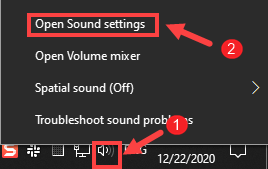
2) I-click Sound Control Panel sa kanang bahagi ng bintana.
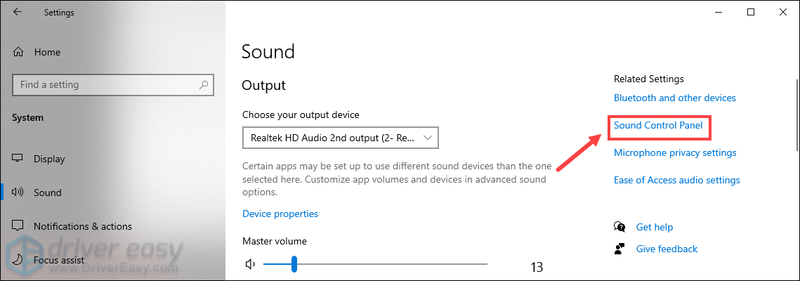
3) Sa Pag-playback tab, i-double click ang speaker na kasalukuyan mong ginagamit.
(O maaari mong piliin ang device at pagkatapos ay i-click Ari-arian .)
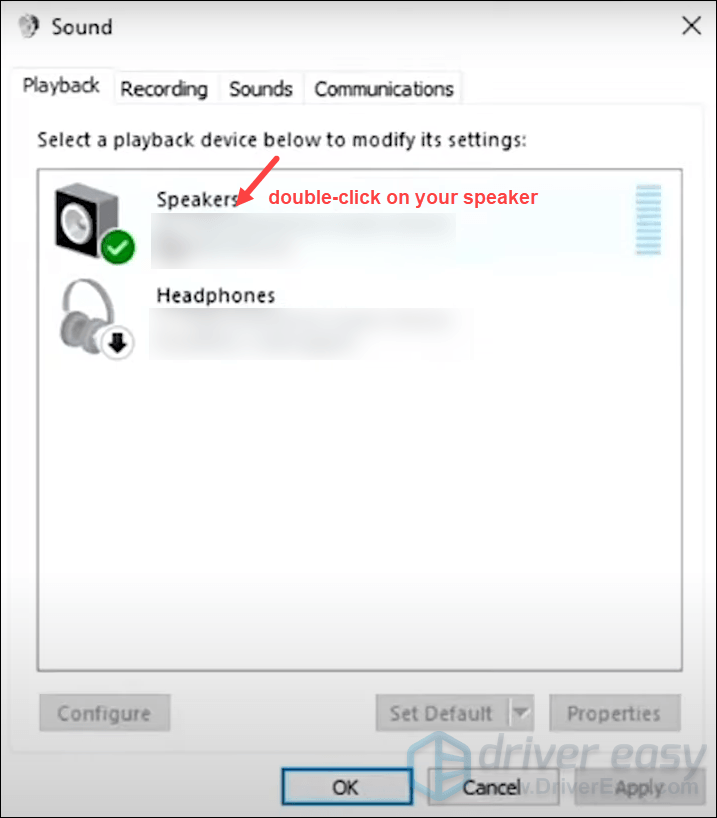
4) Sa window ng Properties, piliin ang Mga pagpapahusay tab. Pagkatapos ay suriin ang pagpipilian Huwag paganahin ang lahat ng mga pagpapahusay .
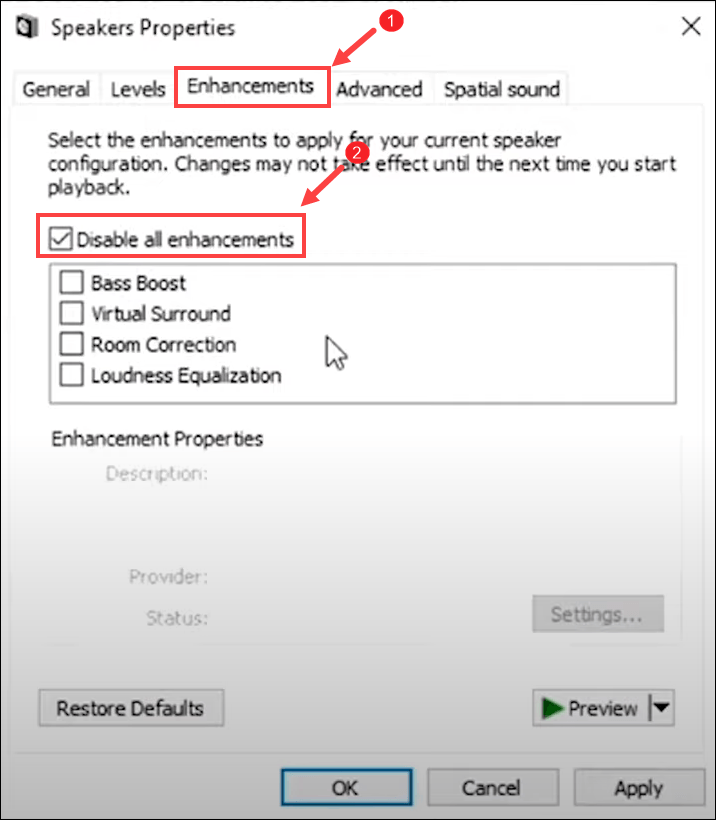
5) Piliin ang Advanced tab. Mag-click sa pababang arrow at piliin ang unang halaga 16 bit, 44100 Hz (Kalidad ng CD) sa listahan.
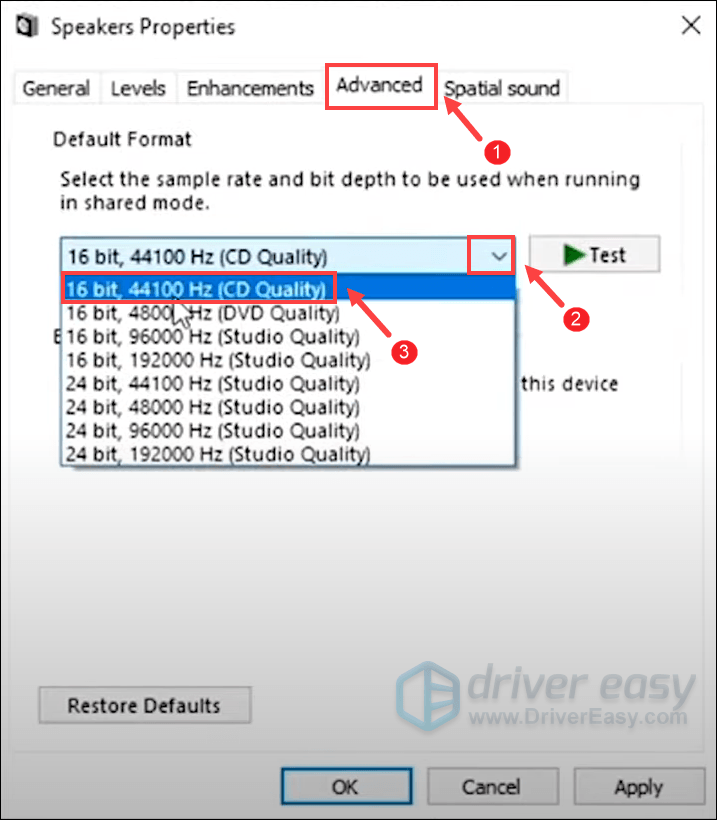
Kapag tapos na, i-click lang Mag-apply > OK . Dapat nitong bawasan ang mga dropout ng audio. Kung hindi ito nakatulong sa iyong lutasin ang isyu, magpatuloy sa susunod na pag-aayos.
Ayusin 2: I-update ang iyong driver ng audio
Ang isyu sa audio sa iyong laro ay maaaring magpahiwatig na gumagamit ka ng audio driver na luma na. Kung hindi mo matandaan kung kailan mo huling na-update ang iyong mga driver, tiyak na gawin ito ngayon dahil aayusin nito kaagad ang iyong isyu.
Mayroong dalawang pangunahing paraan upang ma-update mo ang iyong graphics driver: mano-mano at awtomatiko .
Opsyon 1: Manu-manong i-update ang iyong audio driver
Maaari mong manual na i-update ang iyong driver ng audio sa pamamagitan ng Device Manager o pumunta sa opisyal na website ng manufacturer ng iyong device para i-download at i-install ang tamang driver para sa iyong system.
Opsyon 2: Awtomatikong i-update ang iyong audio driver (inirerekomenda)
Ang pag-update ng mga driver nang manu-mano ay maaaring magtagal dahil kailangan mong malaman ang tamang driver na naaayon sa iyong system. Kaya kung hindi ka komportable na gawin ito nang mag-isa, inirerekomenda namin Madali ang Driver bilang iyong mahusay na pinili.
Ito ay isang kapaki-pakinabang na tool na awtomatiko nakakakita ng anumang mga lumang driver, pagkatapos ay i-download at i-install ang pinakabagong mga driver para sa iyong system. Hindi mo kailangang malaman nang eksakto kung anong sistema ang pinapatakbo ng iyong computer o nanganganib na mag-download at mag-install ng maling driver.
Narito kung paano ito gumagana:
isa) I-download at i-install ang Driver Easy.
2) Patakbuhin ang Driver Easy at i-click ang I-scan ngayon pindutan. I-scan ng Driver Easy ang iyong computer at makikita ang anumang mga driver ng problema.
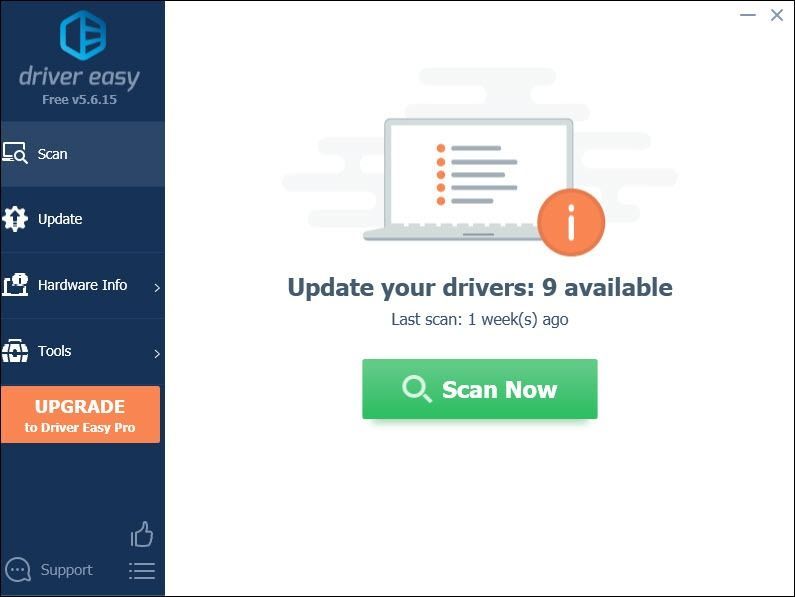
3) I-click I-update ang Lahat upang awtomatikong i-download at i-install ang tamang bersyon ng lahat ang mga driver na nawawala o hindi napapanahon sa iyong system.
(Ito ay nangangailangan ng Pro bersyon na kasama buong suporta at a 30-araw na money-back garantiya. Ipo-prompt kang mag-upgrade kapag na-click mo ang I-update Lahat. Kung ayaw mong mag-upgrade sa Pro na bersyon, maaari mo ring i-update ang iyong mga driver gamit ang LIBRENG bersyon. Ang kailangan mo lang gawin ay i-download ang mga ito nang paisa-isa at manu-manong i-install ang mga ito.)
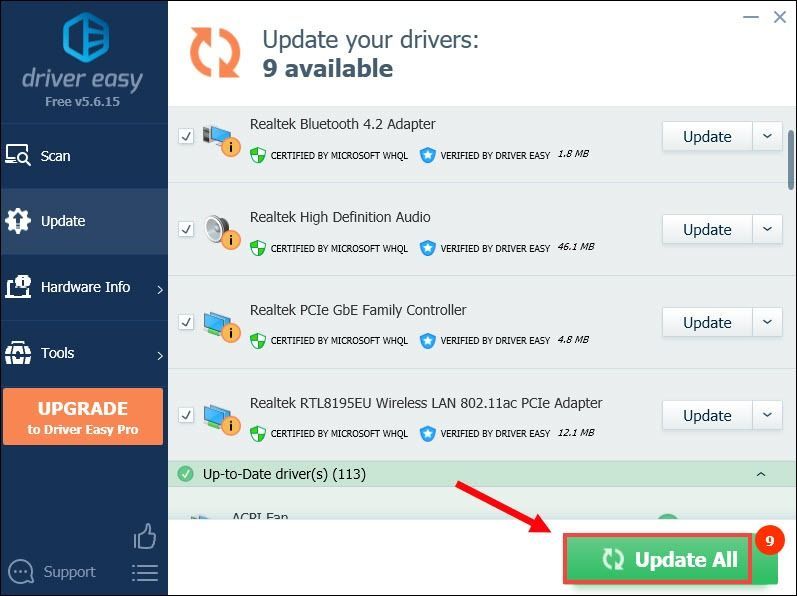 Ang Pro na bersyon ng Driver Easy ay may ganap na teknikal na suporta. Kung kailangan mo ng tulong, mangyaring makipag-ugnayan Ang koponan ng suporta ng Driver Easy sa support@drivereasy.com .
Ang Pro na bersyon ng Driver Easy ay may ganap na teknikal na suporta. Kung kailangan mo ng tulong, mangyaring makipag-ugnayan Ang koponan ng suporta ng Driver Easy sa support@drivereasy.com . Pagkatapos i-update ang iyong mga drive, i-restart ang iyong computer para magkabisa ang mga ito. Pagkatapos ay maaari mong i-play ang iyong laro at subukan kung ang pag-update ng mga driver ay makakatulong sa iyo na ayusin ang isyu.
Ayusin 3: I-verify ang iyong mga file ng laro
Kung hindi nakatulong sa iyo ang pag-update ng audio driver na malutas ang isyu, maaaring sira ang iyong mga file ng laro. Mangyayari ito alinman sa isang pag-install ng pag-update para sa Fortnite o kahit na kapag binago ang iyong mode ng pag-render. Kaya para matiyak na hindi ito ang kaso, dapat mong i-verify ang iyong mga file ng laro.
1) Mag-navigate sa laro sa iyong Aklatan . Pagkatapos ay mag-click sa tatlong tuldok . Kapag binuksan, i-click I-verify sa drop-down nabigasyon.
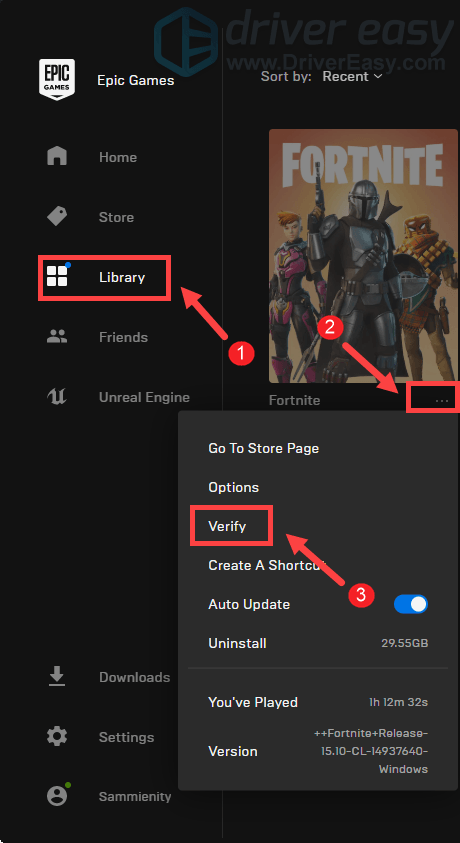
Depende sa laki ng laro, maaaring tumagal ng ilang minuto upang ma-verify ang lahat ng iyong mga file. Kapag nakumpleto na ito, i-click Ilunsad upang simulan ang iyong laro.
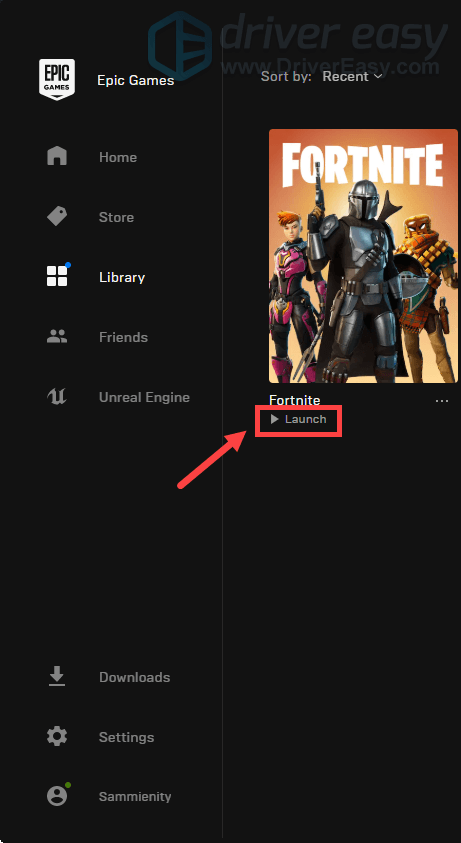
Ayusin 4: I-disable ang mga fullscreen optimization at mataas na DPI scaling
Ang fullscreen optimization ay isang feature ng Windows 10 na idinisenyo upang pahusayin ang performance ng iyong mga PC sa mga session ng paglalaro. Ngunit may ilang partikular na laro na partikular na naaapektuhan ng mga isyu sa mababang FPS kapag pinagana ng mga manlalaro ang mga fullscreen na pag-optimize. At kapag pinagana ang feature na ito, maaari kang makatagpo ng iba pang mga isyu kabilang ang naantalang pag-cut out ng audio o audio. Upang ayusin ito, dapat mong i-disable ito.
1) Buksan ang folder ng pag-install ng iyong laro. Dapat nasa C: drive > Program Files > Epic Games > Fortnite > Binaries > Win64.
2) Mag-navigate sa FortniteClient-Win64-Shipping.dll . I-right-click ito at piliin Ari-arian .
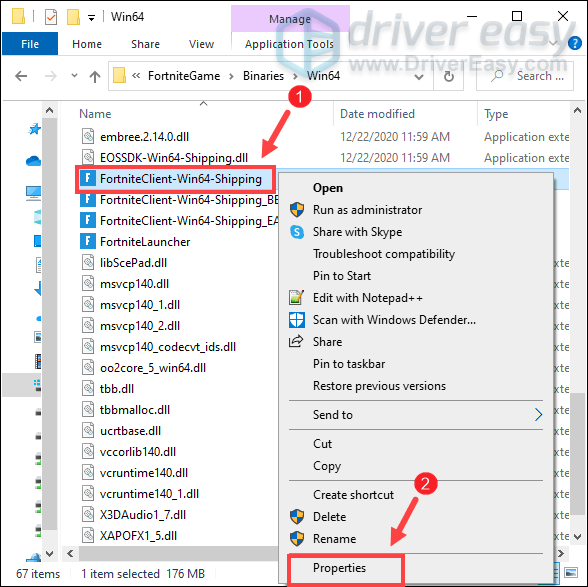
3) Piliin ang tab Pagkakatugma tab. Suriin ang opsyon Huwag paganahin ang fullscreen optimizations . Pagkatapos ay i-click Baguhin ang mga setting ng mataas na DPI .
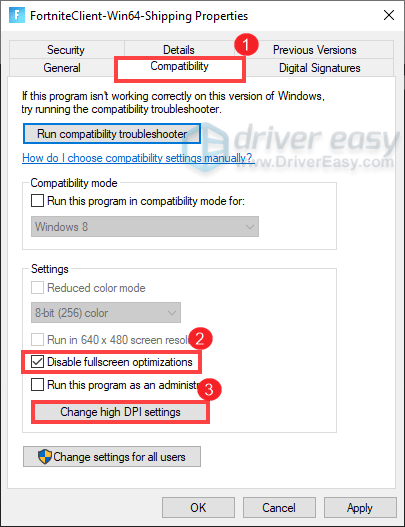
4) Suriin ang opsyon I-override ang mataas na DPI scaling na gawi at pagkatapos ay i-click OK .
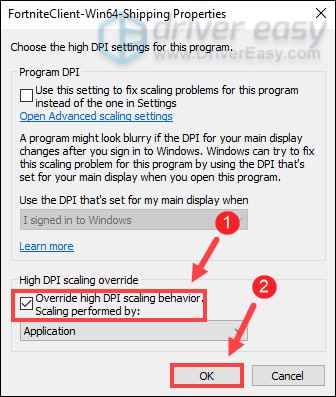
5) I-click Mag-apply > OK upang i-save ang mga pagbabago.
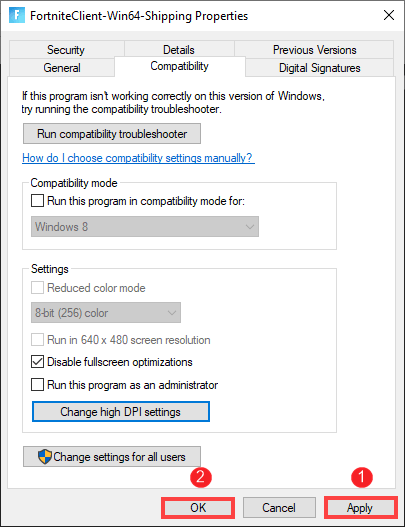
Ngayon gawin ang parehong sa FortniteClient-Win64-Shipping_BE , FortniteClient-Win64-Shipping_EAC at FortniteLauncher .

Ayusin 5: Itakda ang priyoridad sa normal
Upang ayusin ang mga isyu sa audio sa laro, kailangan mong tiyakin na ang Fortnite ay tumatakbo sa isang normal na priyoridad. Kung itatakda mo ang priyoridad sa mataas, malamang na nauutal ang iyong laro at maaari itong mag-udyok ng mga audio dropout. Upang matiyak na hindi iyon ang iyong kaso, gawin ang mga hakbang na ito:
1) Sa iyong keyboard, pindutin ang Windows logo key at R sabay buksan ang Run dialog box.
2) Uri taskmgr at pindutin Pumasok .
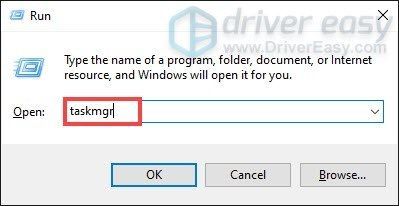
3) Sa ilalim ng tab na Mga Proseso, mag-navigate sa Fortnite aplikasyon. I-right-click ito at piliin Pumunta sa mga detalye . (Tiyaking bukas ang laro, kung hindi, hindi mo makikita ang Fortnite application sa ilalim ng tab.)
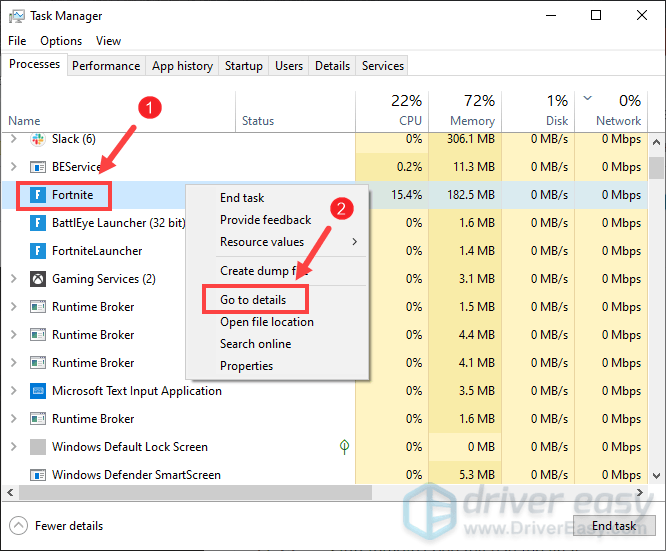
4) Ididirekta ka sa Mga Detalye tab at FortniteClient-Win64 ay naka-highlight. I-right-click ito at piliin Itakda ang priyoridad > Normal .
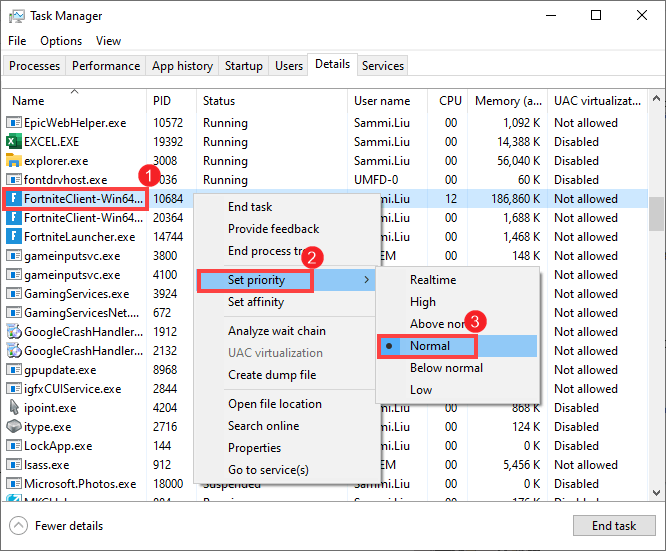
Kapag nagawa mo na ang mga ito, ilunsad ang iyong laro at subukan kung pipigilan nito ang naantalang audio at ang mga audio cutout.
Nakatulong ba ang post na ito? Pagkatapos ay huwag kalimutang suportahan kami sa pamamagitan ng paggamit ng creator code |_+_| . Kaugnay ng Support-A-Creator Program ng Epic Games, maaari kaming makakuha ng komisyon mula sa iyong mga in-game na pagbili, nang walang karagdagang gastos sa iyo.
Paano mo kami masusuportahan?
1) Ilunsad ang Fortnite. Pumili ITEM MAMILI . Pagkatapos, mula sa kanang sulok sa ibaba ng screen, i-click SUPPORT-A-CREATOR .
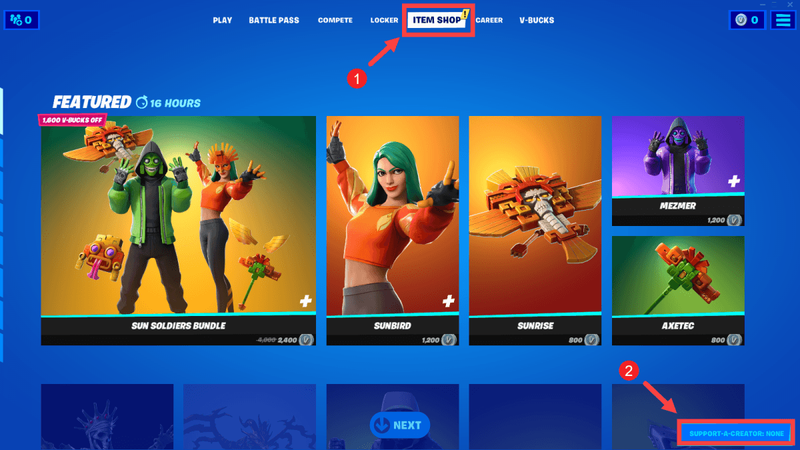
2) I-type o i-paste |_+_| sa dialog box at pagkatapos ay i-click TANGGAPIN .
Ayan yun! Ang iyong suporta ay lubos na pinahahalagahan!
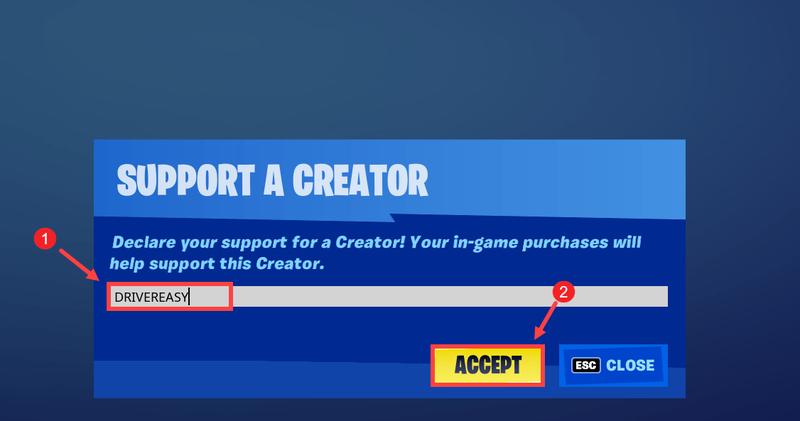






![[Naayos] Nagyeyelo o Nag-crash ang Starfield sa PC](https://letmeknow.ch/img/knowledge-base/37/starfield-freezing.png)